Ako používať tabuľu v aplikácii Zoom Meetings
Sociálne Médiá / / August 05, 2021
Každý z vás, kto pracujete v kancelárii, musí sa zúčastňovať stretnutí. V scenári stretnutia je tabuľa nevyhnutnosťou. Je dôležité uviesť ukazovatele, robiť si poznámky, vysvetliť niektoré údaje o predaji atď. Teraz povedzme o najnovšej pandémii Corona, ktorú pracujete z domu. Váš šéf chce stretnutie s vami a členmi vášho tímu. Konferenciu teda môžete robiť prostredníctvom aplikácie Zoom Meetings.
Otázkou je, ako si robiť poznámky a prezentovať štatistiky online hovorov.? Samozrejmosťou je povinná tabuľa. O potrebu tejto funkcie sa dobre stará samotný Zoom. Áno, aplikácia má funkciu tabule. V tejto príručke si rozoberieme, ako ju používať. Takže ak ste niekto, kto používa túto aplikáciu na svoju oficiálnu konferenciu, nenechajte si ujsť túto príručku.

Súvisiace | Top 10 klávesových skratiek Zoom
Ako používať funkciu Tabuľa na priblíženie
Pozrime sa, ako túto funkciu používať.
- Spustiť Zväčšiť Stretnutia
- Prihláste sa pomocou svojich prihlasovacích údajov
- Klepnite na Nové stretnutie
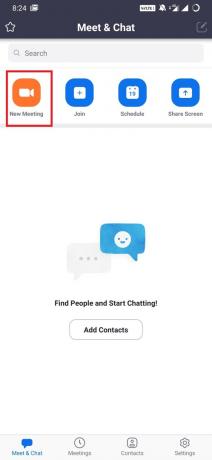
- Klepnite na zdieľam
- Potom vyberte zdieľamBiela tabuľa
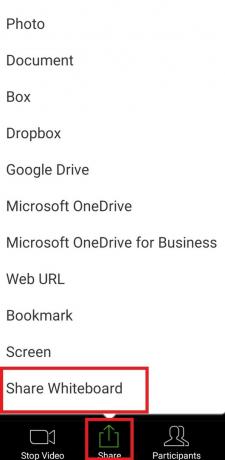
Teraz sa spustí tabuľa. Tu je malý letmý pohľad na túto funkciu. Použil som možnosť textu na písanie, ako vidíte.

Kroky vyššie, ktoré som vysvetlil, sú, keď začnete schôdzku z aplikácie pre smartphone.
Vieš| Ako nastaviť dvojfaktorové overenie na Zoom Meeting
Vlastnosti tabule
Toto sú rôzne atribúty, ktoré nájdete na tabuli. Pozrime sa na nich jeden po druhom
Vyberte
Ak chcete vybrať ľubovoľnú položku a presunúť ju v tabuľe.
Text
Zostavte textové informácie
Nakreslite
Nakreslite čokoľvek ako grafy, stĺpcový graf predaja alebo podobné veci.
Pečiatka
Existujú vopred vybrané pečiatky, ktoré môžete vložiť do tabuľky spolu s vaším obsahom. Rovnako ako môžete použiť otáznik, začiarknutie, srdce atď.
Reflektor
Ako naznačuje názov, pomocou tejto funkcie môžete na chvíľu zvýrazniť ktorúkoľvek časť obsahu tabule. Môže sa vám hodiť reflektorová tyč.
Vymazať
Vykonajte opravy
Späť / Znova
Ak chcete zopakovať krok alebo sa vrátiť o krok späť, urobte opravy v schéme alebo texte, ktorý ste napísali.
jasný
Odstráňte obsah, ktorý ste vytvorili v tabuli
Poznámka
Môžete si dokonca uložiť obsah tabule vo forme súboru PNG. Stačí kliknúť na ikonu Trojbodkové tlačidlo v pravom dolnom rohu. Klepnite na Uložiť do albumu.
To je všetko o funkcii tabule aplikácie Zoom meeting. Vyskúšajte to nabudúce, keď budete na konferenčnom hovore so svojím vedúcim tímu alebo šéfom.
Tiež sa ti môže páčiť,
- Ako používať Stlmiť a Zrušiť stlmenie v aplikácii Zoom
Swayam je profesionálny technologický blogger s magisterským titulom v počítačových aplikáciách a má tiež skúsenosti s vývojom systému Android. Neustále obdivuje operačný systém Stock Android OS. Okrem technologického blogovania miluje hry, cestovanie a hru / výučbu hry na gitaru.



